12 điều có thể làm với Gmail mà bạn không biết
Một số tính năng được ẩn bên trong chính Gmail thông qua các tab thiết lập và cài đặt.Dưới đây là 12 cách để tùy biến hoặc làm mới cho Gmail đảm bảo bạn sẽ bất ngờ.
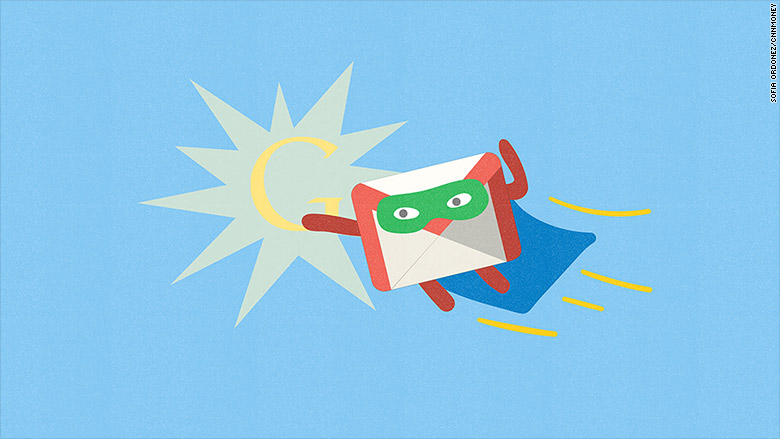
Sắp xếp, hẹn giờ để gửi tin nhắn hoặc đọc email
1. Hẹn giờ gửi tin nhắn. Nếu bạn muốn gửi email cho một ai đó vào một thời gian thích hợp nhất nhưng bạn còn quá nhiều việc xung quanh có thể khiến bạn quên mất. Tính năng Right Inbox hoặc Boomerang sẽ thay bạn làm điều đó. Hai ứng dụng này cho phép bạn chọn thời gian thích hợp để gửi tin nhắn, nhắc nhở những việc quan trọng bạn phải làm: sinh nhật, đọc email, báo cáo…, theo dõi và thông báo email của bạn có đến tay người cần gửi hay không.
2. Báo lại email. Có những email đến mà bạn chưa kịp đọc thì bạn cũng có thể lên lịch báo lại, email sẽ hiện lên trên cùng hộp thư đến vào thời gian mà bạn muốn. Gmail Snooze là một phần mở rộng của Chrome có thể giúp làm điều này.
3. Gửi thông điệp phản hồi. Nếu bạn thấy mình mất thời gian gõ lặp đi lặp lại một thông điệp để trả lời email thì hãy nghĩ đến việc tạo trước một thông điệp bằng công cụ trong mục Lab của Gmail. Mỗi khi soạn một email mới bạn sẽ thấy một biểu tượng mũi tên nhỏ bên cạnh biểu tượng thùng rác ở góc phải bên dưới khung soạn thảo. Nhấp vào nó và bạn sẽ thấy câu trả lời đã soạn trước.
Theo dõi việc đọc email từ người nhận
4. Tìm hiểu xem email của bạn được đọc hay chưa. Đã bao nhiêu lần bạn phải nghe câu: "Xin lỗi! Không thấy hay không nhận được email của bạn", đó chỉ là cái cớ? Giờ đây với Bananatag Tracking Email, Sidekick và Intelliverse Email Tracker là phần mở rộng của Chrome có thể cho bạn biết khi email của bạn đã được mở ra hay chưa. Đặc biệt những tính năng này có thể cho bạn thấy người nhận đã mở email bao nhiêu lần, ở địa điểm nào và mở bằng thiết bị gì.
5. Hủy email đã gửi đi. Trong mục Labs của Gmail có tính năng “Undo Send” cho phép bạn hủy ngay lập tức email vừa gửi đi. Điều này hạn chế được những phiền toái từ những email không mong muốn đã được gửi đi.
Tối ưu hóa hơn
6. Tạo danh sách việc cần làm. Hằng ngày có thể bạn phải nhận cả hàng nghìn email cần xử lý.Hãy ghi nhớ chúng bằng cách tạo nên danh sách việc cần làm ngay trong hộp thư của bạn. Khi bạn mở thư ra, xổ nút "More” trên thanh công cụ ra, chọn "Add to Tasks”. E-mail này sẽ được thêm vào danh sách những thứ bạn cần làm trong ứng dụng Gmail. Truy cập vào danh sách bằng cách xổ biểu tượng "Gmail” bên góc trái hộp thư và chọn "Tasks”.
7. Lên lịch hẹn và làm việc. Gmail có một tính năng là Google Calendar bên cạnh hộp thư của bạn để bạn dễ dàng đánh dấu, ghi chú lịch trình các cuộc hẹn cũng như lịch làm việc.
8. Nhận tất cả các thư của bạn trong một giao diện. Gmail Labs cũng có một cách tiện dụng để bạn có thể kiểm tra nhiều tài khoản email cùng một lúc bằng cách hiện tất cả các thư trong cùng một giao diện.
Quản lý cập nhật và cảnh báo
9. Làm việc offline. Gmail Offline là một ứng dụng Google cho phép bạn đọc và trả lời tin nhắn mà không cần kết nối Internet. Điều đó có nghĩa là bạn có thể làm việc mà không bị phân tâm và trì hoãn cập nhật mới cho đến khi bạn muốn kết nối lại.
10. Nhận được thông báo nhanh chóng. Checker Plus cho bạn thấy bao nhiêu email bạn có mà không cần phải mở giao diện trình duyệt và chuyển đổi qua lại giữa các cửa sổ. Bạn thậm chí có thể trả lời trực tiếp thông qua các thông báo pop up.
11. Nhận email bằng tin nhắn. AwayFind là một dịch vụ trả tiền mà hứa hẹn sẽ giải phóng bạn khỏi việc phải liên tục kiểm tra hộp thư đến. Thay vào đó, bạn có thể cài đặt các ứng dụng tự động gọi điện thoại hoặc nhắn tin cho bạn nếu có người gửi email cho bạn, hoặc nếu bạn có một chuỗi tin nhắn bạn cần phải hiển thị ở trên đầu trang.
Cuối cùng
12. Hộp thư đến là giải pháp mới nhất của Google cho gần như tất cả những cơn đau đầu phổ biến về email hiện nay. Có một chức năng sàng lọc, phân chia danh sách công việc, tùy chọn báo lại và một bố trí hoàn toàn gọn gàng kèm theo hình ảnh, địa chỉ liên lạc, dễ dàng để đọc, xem trước tin nhắn.Nó hoạt động trên máy tính để bàn và điện thoại di động.


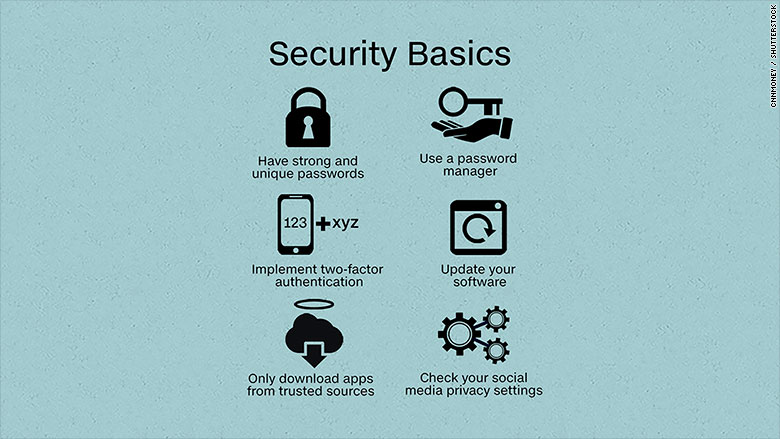


























Bình luận